批量删除excel表格中空行的3个方法
在数据统计与分析过程中,由于记录的添加、删除以及数据表的合并等原因,经常会在表格中出现一些空行(如图1)。这些空行的存在既不美观,同时也影响了数据分析的结果。如果一行一行地删除,费时费力,笔者这里总结了以下三种方法,让你轻松删除Excel表格中的空行。
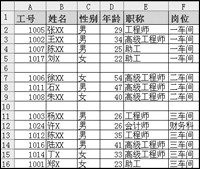
一、定位删除法
利用Excel中提供的“定位”功能,一次性定位表格中的所有空行,然后将其“一网打尽”。
依次选择“编辑→定位”菜单命令,在出现的“定位”对话框中单击“定位条件”按钮,在接着弹出的“定位条件”对话框中点选“空值”单选项(如图2),最后单击“确定”按钮,这样就可以将表格中所有的空行全部选中了。然后鼠标右击选中区域,在弹出的快捷菜单中依次选择“删除→整行”命令即可。
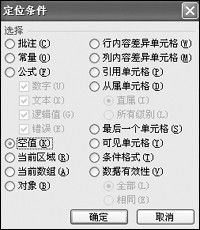
被过滤广告Cico提示:使用该方法删除时要确保其他非空行中的所有单元格内均填有数值,否则会出现误删除记录的现象。
二、筛选删除法
利用Excel中提供的筛选功能将表格所有的空行筛选出来,然后将其删除。
由于Excel在筛选时只能识别连续的行,遇到空行时则不会继续向下进行筛选,所以在进行筛选操作之前,我们可以在表格中的任意位置插入一列,在该列中填充一个简单的序列让表格连续起来。
依次选择“数据→筛选→自动筛选”菜单命令,然后任选一个字段(如“性别”),选择筛选条件为“空白”(如图3),这样就可以将空行筛选出来。接下来选中这些空行将其删除即可,最后再将非空行全部显示出来。
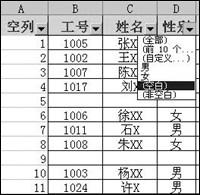
小编提示:如果某记录的被筛选字段(如“性别”)所对应的单元格没有填写数据也会被筛选出来,此时可再对其他字段进行筛选,直到筛选出来的记录全为空行为止。
三、排序删除法
利用“升序”或“降序”操作,将表格中所有的空行排列到一起,然后将其删除。
与筛选操作类似,Excel中的排序操作也只能在连续的非空行中进行,所以也必须在表格中新添加一个填有简单序列的列。然后任选一个字段,对该字段进行升序或降序排列,此时所有的空行将会排序到表格的最后,然后将其删除就可以了。
小编提示:由于使用了排序操作,使得表格中原有记录的顺序被打乱,此时只需对新增的“空列”字段进行升序排序即可。
文章标题:批量删除excel表格中空行的3个方法
文章链接:http://xiazai.zol.com.cn/jiqiao/42424.html
为给用户提供更多有价值信息,ZOL下载站整理发布,如果有侵权请联系删除,转载请保留出处。
相关软件推荐
其他类似技巧
- 2024-01-10 18:26:11excel中and函数怎么用?excel中and函数的使用方法
- 2024-01-10 18:26:10excel公式怎么用?excel公式的使用教程
- 2024-01-10 18:26:10怎么用excel做折线图?用excel做折线图的方法
- 2024-01-10 18:26:10excel条件求和函数怎么用?excel条件求和函数的使用方法
- 2024-01-10 18:08:56excel格式刷怎么用?excel格式刷的使用方法
- 2024-01-10 18:08:53excel乘法公式怎么用?excel乘法公式的使用方法
- 2024-01-10 18:08:52excel求和公式怎么用?excel求和公式的使用方法
- 2024-01-10 18:08:52excel数据验证怎么用?excel数据验证的使用方法
- 2024-01-04 17:25:44excel怎样计算NORMSINV函数?excel计算NORMSINV函数方法
- 2024-01-04 17:17:31excel修改图例名称呢?excel修改图例名称步骤方法
Microsoft Office Excel 2013软件简介
Excel2013是微软办公套装软件office2013的一个重要的组成部分,可以通过比以往更多的方法分析、管理和共享信息,从而帮助您做出更好、更明智的决策。Excel2013还可以进行各种数据的处理、统计分析和辅助决策操作,广泛地应用于管理、统计财经、金融等众多领域,带给使用者方便。软件特色:提供强大的电子表格功能,适用于数... 详细介绍»








